arrows MAGAZINE
arrowsマニア情報局
arrowsマニア情報局 第3回
海外でも国内通話料金で電話OK! ARROWSケータイ×ARROWSスマホの併用テクニック(後編)

俺氏、ついに海外で旅立つ……
ARROWS@をご覧の皆様、「せう」です、こんにちは。今回の記事は、ドイツから届いた舶来モノです。「写真は成田じゃないか!」というツッコミは大歓迎です。どんどんツッコんでください(((
さて、前回は、「ARROWSケータイ F-05G」にかかってきた国内からの電話を、「050 plus」(NTTコミュニケーションズ)を入れた「ARROWS NX F-04G」で海外でも受けられる、という話をしました。
今回は、ARROWSケータイ、ARROWSスマホ両方で然るべき設定を行い、海外でも無線LAN(Wi-Fi)や現地のプリペイドデータSIMカード(※)を使って電話を安価に受けるところまでやってみようと思います。
(※ 現地のSIMカードを利用するには、本体のSIMロックを解除する必要があります。手続き方法など、詳細はNTTドコモのWebサイト(https://www.nttdocomo.co.jp/support/procedure/simcard/unlock_dcm/201505/index.html)を参照してください)
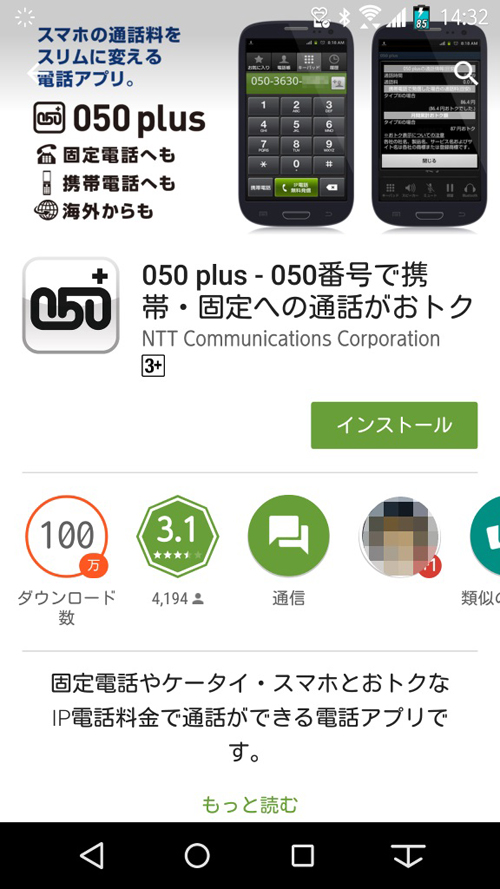
まずは、F-04Gに「050 plus」をインストール
まず、スマホ(F-04G)側の準備を進めます。Google Playから「050 plus」(https://play.google.com/store/apps/details?id=com.ntt.voip.android.com050plus)をインストールしましょう。ダウンロード自体は(当然ですが)無料です。
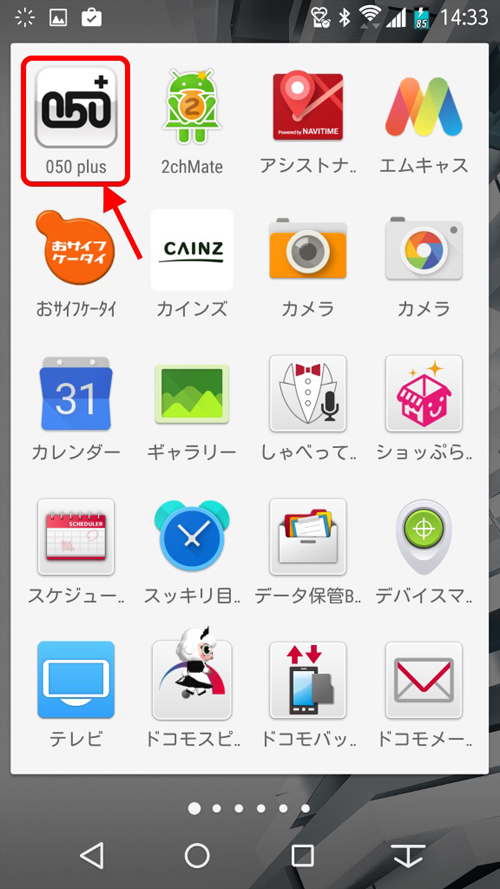
インストールしたらまず起動
インストールしたら、ドロワー(アプリ一覧)から050 plusを探して起動します。ホームアプリの設定によっては、ホーム画面に自動的にアイコンが追加されますから、そこから起動しても構いません。
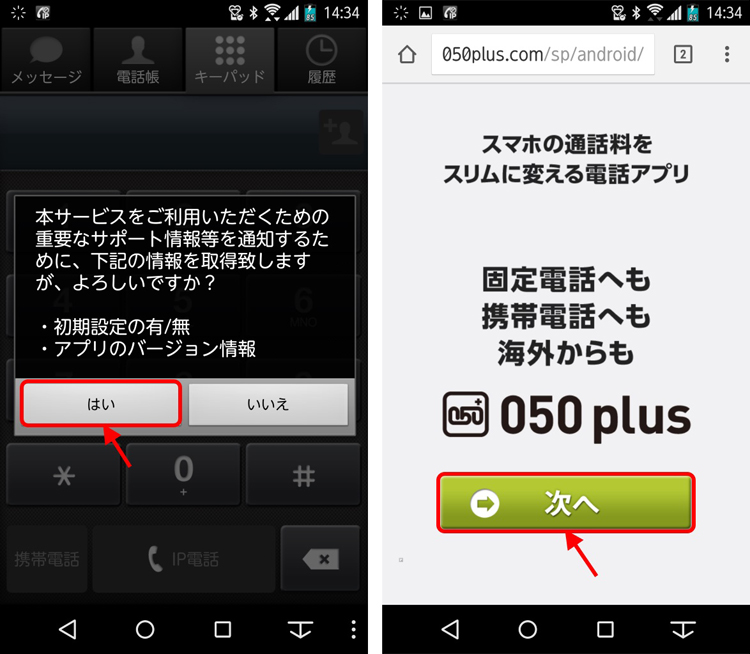
「はい」「次へ」とタップして進む
初回起動時には、050 plusのアプリが取得する情報に関する同意と、設定の取得をする必要があります。情報取得画面で「はい」をタップして同意すると、ブラウザが開きます。そうしたら、何も考えずに「次へ」をタップしてください。
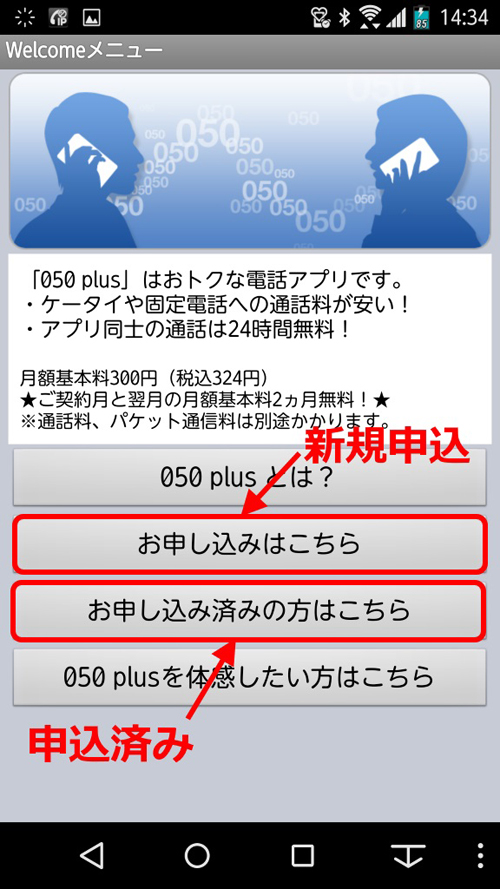
「Welcomeメニュー」で然るべき選択肢を選ぶ
「次へ」進むと、またアプリに戻り、「Welcomeページ」が表示されます。読んで字のごとく、050 plusを始めるためのページです。まだ申し込んでいない場合と、申し込んでいる場合とで、選ぶべき選択肢は異なります。筆者は、既に申込み済みなので「お申し込み済みの方はこちら」をタップします。まだ050 plusを申し込んでいない人は、「お申し込みはこちら」をタップすれば、加入申込みができます。画面の指示に従えば、そんなに難しくはありません。
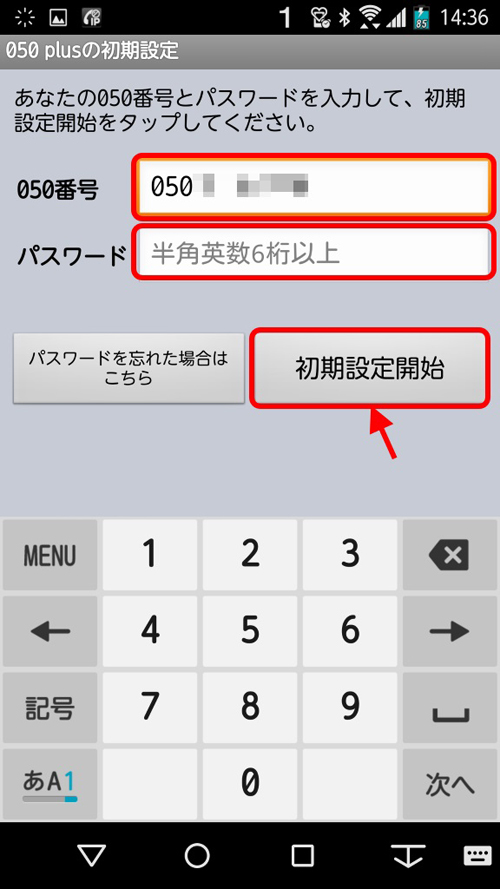
050 plusの電話番号とパスワードを入力して初期設定を始めよう
既に申込済みの場合、次に進み、「050番号(050 plusの電話番号)」とパスワードを入力します入力したら、「初期設定を開始」をタップしましょう。
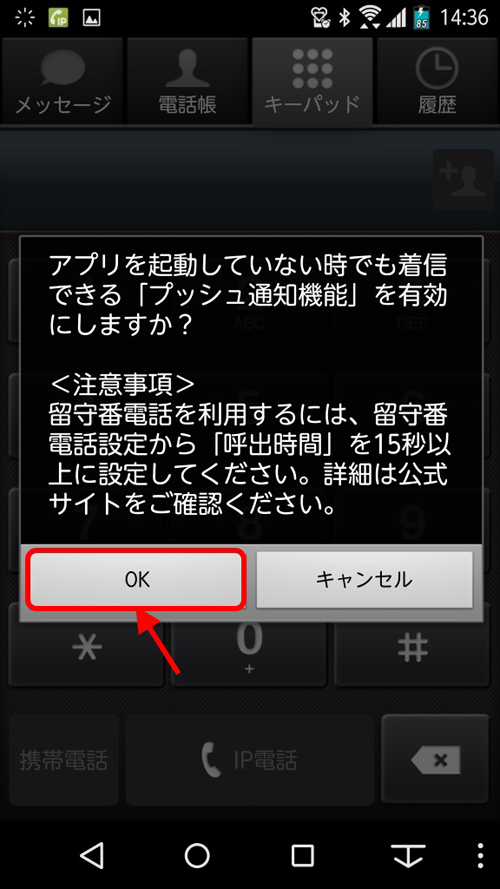
プッシュ通知をオンにしないと、いつでも着信できるようにできない
初期設定が完了すると、どの大手キャリアの料金プランと「料金比較」するか尋ねられます(しない選択肢も当然あります)。これを設定すると、とりあえず050 plusを利用可能になります。ただし、このままだと、アプリが終了すると050番号の待受ができなくなってしまいます(留守番電話が有効だと速攻で留守番電話に回される)。これを回避するには、050 plusのプッシュ通知を有効にする必要があります。これは、誤って「キャンセル」(通知をしない)設定してしまった場合でも、後から有効にできるので、必ず設定しておきましょう。
とりあえず、これでF-04G側の作業は終わりです。次にF-05G(ARROWSケータイ)側の作業に移ります。
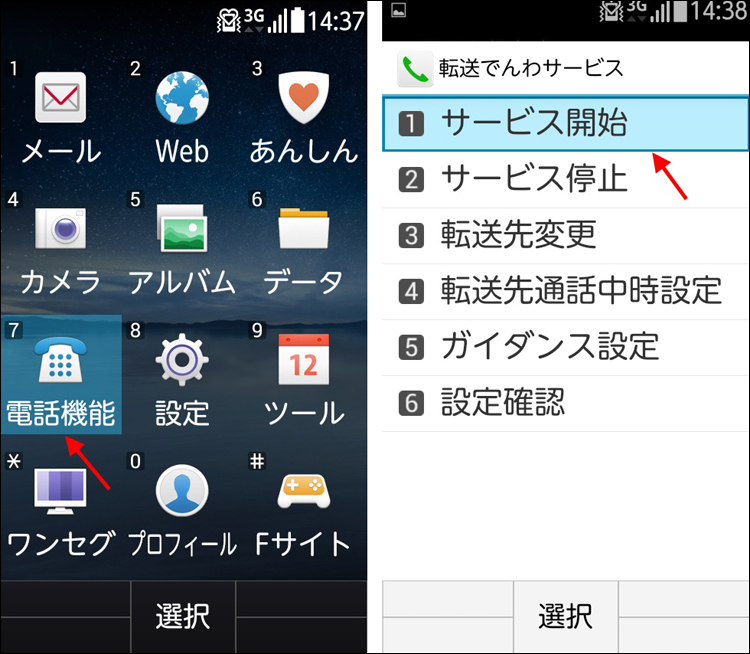
ARROWSケータイの「転送でんわ」を開始しましょう!
まず、「転送でんわ」を有効にします。ARROWSケータイのメインメニューを開いたら、テンキーの「7」「5」「1」「2」「1」を連続して押しましょう、フィーチャーフォンのテンキーベースの操作が便利ですよね。
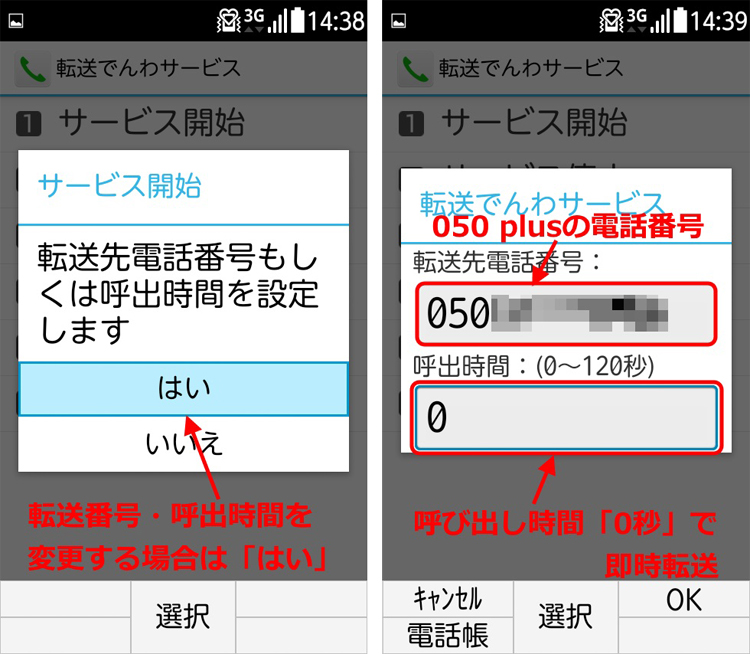
サービス開始時に「050 plus」の番号を指定し、
呼び出し時間を「0秒」にしよう
すると、いきなり転送でんわが有効になるわけではなく、転送先の電話番号と呼び出し時間を設定するかどうか聞いてきます。既に050 plusの電話番号に転送する設定にしてある場合は、「いいえ」で大丈夫ですが、まだ設定していないか別の番号を設定している場合は「はい」を選びましょう。
「はい」を選んだ場合は、転送先の電話番号は050 plusの番号を、呼出時間は「0秒」(即時転送)に設定しておけば、余計なモーメントなくすぐに転送がかかります。入力したら、右上のソフトキーで「OK」を押すとネットワークに設定が伝達され、有効になります。
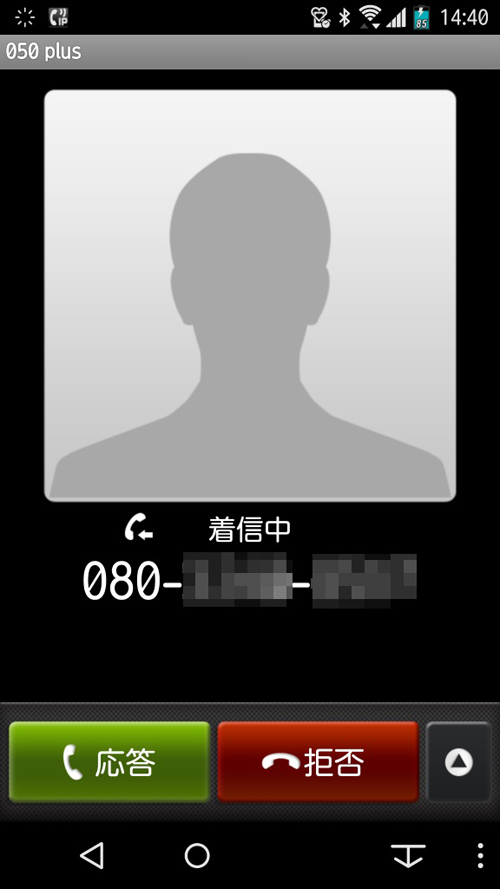
とりあえず、着信できるかどうか確認しましょう
ここまでの設定が終わったら、家の電話・公衆電話・別の携帯電話などから転送設定したARROWSケータイの電話番号宛てに電話をかけてみてください。転送されて、F-04Gの050 plusアプリが着信したら「大成功」です。海外でもプリペイドSIMカードやWi-Fi経由で電話を受けられるようになりました。
ということで、今回は、ARROWSケータイとARROWSスマホを2台持っている前提で説明をしてきましたが、これを応用するとARROWSスマホ1台だけでも同じようなことができます。この方法はおいおい説明する予定です。次回は、「ドコモメール」を海外でおトクに受ける方法をご紹介します。お楽しみに!